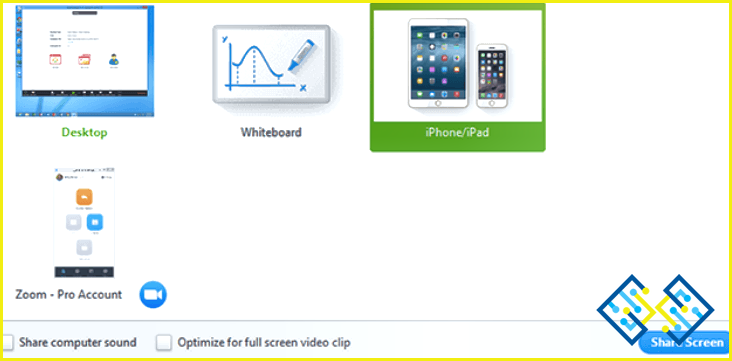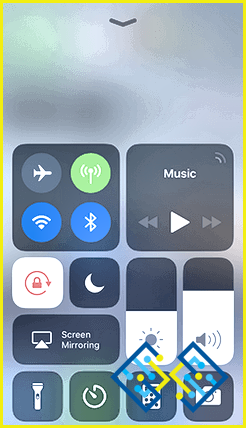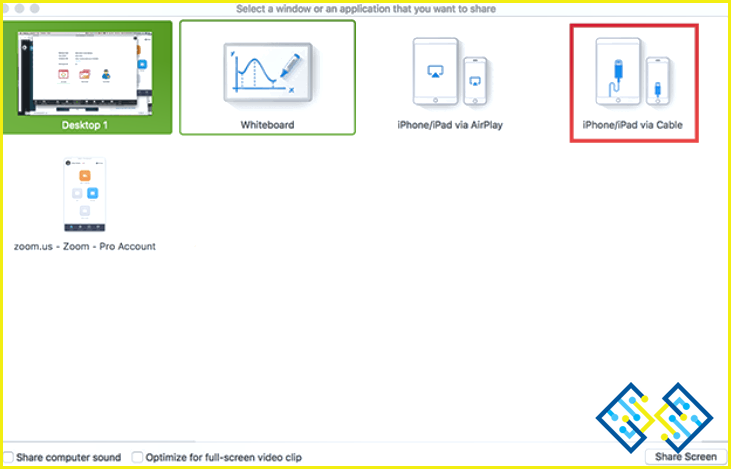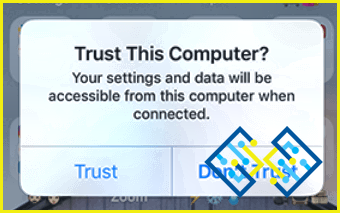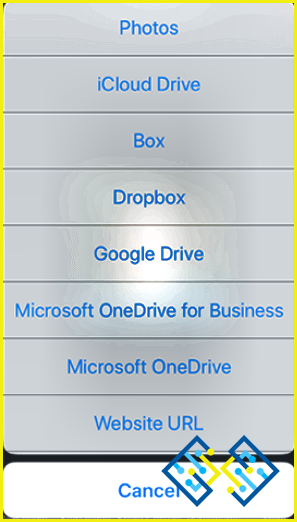Cómo compartir pantalla con Zoom en iPhone y iPad
Las reuniones de Zoom son muy solicitadas por todos, especialmente cuando los equipos trabajan desde casa y están dispuestos a mantenerse conectados entre sí. Por supuesto, el trabajo nunca termina, los desafíos siguen llegando y, a veces, incluso necesita compartir la pantalla en Zoom en iPad o iPhone. Esta función ayuda a mostrar a la otra persona las actividades de la pantalla. Ya sea que esté tratando de solucionar un error para ayudar a un amigo o mostrar una presentación comercial a todos los clientes, compartir una pantalla en Zoom es muy útil.
Ya sea que esté trabajando desde su casa o sentado en cualquier rincón del mundo, una llamada de Zoom y su función para compartir pantalla con Zoom en iPhone o iPad resolverá al menos los problemas de conectividad, si no una pandemia.
Formas de compartir la pantalla con Zoom en iPhone y iPad
Requisitos previos
El uso compartido de la pantalla Zoom a través de iPhone o iPad requiere que tenga:
- Cliente de escritorio Zoom (Windows o Mac)
- Computadora y iPhone o iPad conectados en la misma red.
- iPhone o iPad (4.ª generación o posterior)
- Cable Lightning (si se sigue el método con cable)
- Acceso AirPlay permitido
Cuando esté listo con estos requisitos previos, estará listo para comenzar.
1. ¿Cómo compartir la pantalla con Zoom en iPhone y iPad (inalámbrico)?
Estos pasos que se mencionan a continuación lo ayudarán a compartir la pantalla de forma segura con Zoom.
NOTA que puedes compartir la pantalla de tu teléfono usando Duplicar pantalla fácilmente. Por lo tanto, este método se aplica a Mac y Windows.
Paso 1: Abra su aplicación de escritorio Zoom en Mac o Windows. Ingrese a la reunión a través de Unirse a reunión o Iniciar reunión, según sea el caso.
Paso 2: Una vez que comience la reunión, haga clic en Compartir pantalla desde la barra de menú.
Paso 3: Usando Airplay, elija iPhone/iPad.
Paso 4: Haga clic en Compartir pantalla a continuación.
Paso 5: Elija instalar un nuevo complemento cuando se le solicite.
Paso 6: Este paso está destinado a conectar su dispositivo iPhone/iPad a su computadora. En su iPhone, abra el Centro de control deslizando hacia arriba la pantalla > toque Duplicar pantalla > elija su opción de computadora.
Y su iPhone/iPad se conecta fácilmente al sistema y a la reunión en particular.
2. ¿Cómo compartir pantalla con Zoom en iPhone y iPad (con cable)?
El siguiente método requiere que obtenga un cable para la conexión.
NOTA: Este método funcionará para Solo usuarios de Mac mientras que el método anterior puede ser utilizado tanto por Mac como por Windows.
Paso 1: Únase a la reunión ya sea comenzando una nueva reunión o uniéndose a la reunión en curso usando la ID de la reunión.
Paso 2: Siguiente elegir iPhone/iPad por cable y haga clic Compartir pantalla.
Paso 3: Las instrucciones aparecerán en la pantalla, y debe seguirlas como se indica. Conecta tu iPhone o iPad a esta computadora > seleccionar Confianza cuando se le solicite Confiar en esta computadora > ingrese el código de acceso del iPhone.
Y podrá compartir la pantalla con Zoom en iPhone/iPad.
3. ¿Cómo compartir contenido con Zoom en iPhone/iPad?
Ahora, si desea que algún archivo de su dispositivo iOS se comparta en la reunión, es un proceso bastante fácil y no requiere ninguno de los requisitos previos. Su teléfono con conexión a Internet es suficiente.
Paso 1: Únase a la reunión ingresando a una o comenzando una nueva.
Paso 2: Una vez que se haya unido a la reunión, toque en Compartir contenido desde la parte inferior de la pantalla.
Paso 3: Seleccione el tipo de contenido que desea compartir.
Paso 4: Seleccione el archivo que desea compartir y toque Compartir.
Su archivo finalmente se comparte en la reunión, y los asistentes a la reunión pueden verlos, discutir y tomar la siguiente llamada de acción.
Por lo tanto, entendimos que compartir la pantalla desde el iPhone o iPad no es similar a compartir documentos como el último método. Por lo tanto, debe esforzarse un poco más, pero vale la pena.
Preguntas frecuentes
P1 ¿Se puede compartir la pantalla en el iPad?
Sí, puedes compartir la pantalla en el iPad. Al conectar su iPad a la computadora a través de AirPlay o por cable, debe seleccionar la opción adecuada y compartir la pantalla.
Q2. ¿Se pueden grabar las reuniones de Zoom?
Sí, las reuniones de Zoom se pueden grabar pidiendo permiso al anfitrión o usando una herramienta de captura de pantalla como Tweakshot. Conoce más sobre los mejores formas de grabar reuniones de Zoom con audio.
¡Queremos escuchar de ti!
Háganos saber si finalmente pudo compartir la pantalla con Zoom en iPhone y iPad en la sección de comentarios a continuación. Además, lea los siguientes artículos a continuación:
- ¿Cómo grabar reuniones de Zoom en Windows, Mac, iPhone y Android?
- 5 consejos y trucos para reuniones de Zoom
- ¿Cómo configurar cuentas de Skype y Zoom en Windows y Mac?
Además, síguenos en Facebook y Youtube para actualizaciones tecnológicas periódicas. ¡Manténgase conectado, manténgase seguro!